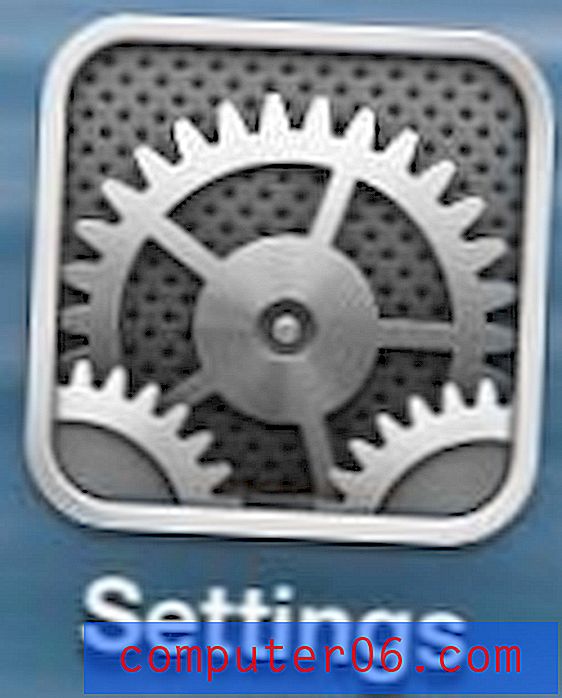So legen Sie das Standard-E-Mail-Konto auf Ihrem iPhone fest 5
Letzte Aktualisierung: 23. März 2017
Möglicherweise fragen Sie sich, wie Sie das Standard-iPhone-E-Mail-Konto ändern können, wenn Sie festgestellt haben, dass Sie neue E-Mail-Nachrichten schreiben und diese von einem anderen als dem von Ihnen bevorzugten Konto gesendet werden. Oder Sie haben es satt, die Einstellung "Von" beim Erstellen einer neuen E-Mail manuell zu ändern, und möchten lieber die verwenden, zu der Sie immer wechseln.
Vor ein paar Jahren hatte nicht jeder ein E-Mail-Konto, und selbst diejenigen, die es hatten, teilten es oft mit einem Ehepartner oder Familienmitglied. Jetzt ist es jedoch sehr einfach, sich für ein kostenloses E-Mail-Konto wie Google Mail, Yahoo oder Outlook anzumelden. Abgesehen von der Leichtigkeit, mit der ein gutes E-Mail-Konto erhalten werden kann, hat die Verwendung von E-Mail als primäres Kommunikationsmittel dramatisch zugenommen. Möglicherweise haben Sie sogar mehrere E-Mail-Konten, die Sie überwachen. Das iPhone erkennt diese Tatsache und unterstützt sie sogar. Es ist also ein einfacher Vorgang, mehrere E-Mail-Konten auf Ihrem iPhone 5 zu haben. Wenn Sie also mehr als ein E-Mail-Konto auf Ihrem Gerät haben, aber jede neue Nachricht, die Sie erstellen, von einem gesendet wird Konto, von dem Sie nicht senden möchten, müssen Sie wahrscheinlich das Standard-E-Mail-Konto auf Ihrem iPhone 5 ändern.
So legen Sie das iPhone-Standard-E-Mail-Konto fest (iOS 10)
Die Schritte in diesem Abschnitt wurden mit einem iPhone geschrieben, auf dem die iOS 10-Version des Betriebssystems ausgeführt wird. Wenn sich Ihre iPhone-Bildschirme und -Menüs von den hier gezeigten unterscheiden, scrollen Sie zum nächsten Abschnitt, um zu sehen, wie Sie das Standard-iPhone-E-Mail-Konto in iOS 6 festlegen können.
Schritt 1: Öffnen Sie das Menü Einstellungen .

Schritt 2: Scrollen Sie nach unten und berühren Sie die Option Mail .
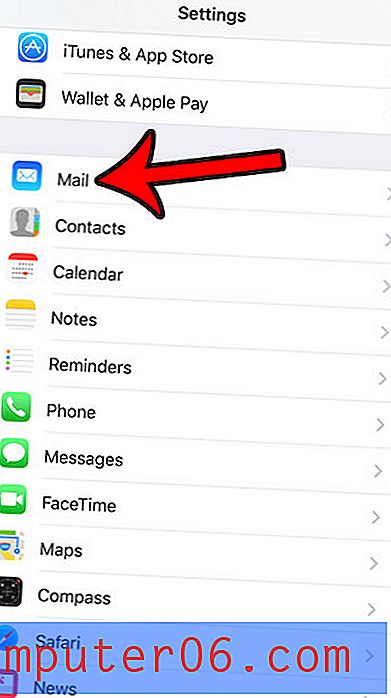
Schritt 3: Scrollen Sie bis zum unteren Bildschirmrand und tippen Sie auf die Option Standardkonto .
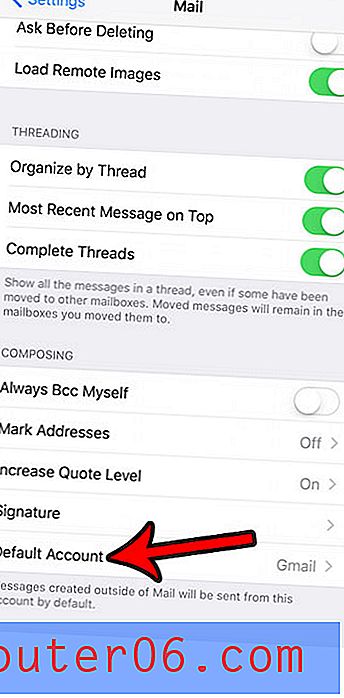
Schritt 4: Tippen Sie auf das E-Mail-Konto auf Ihrem iPhone, das Sie als Standard verwenden möchten.
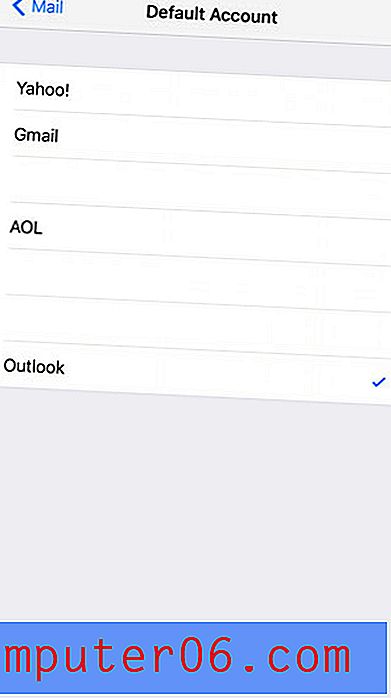
So wählen Sie das E-Mail-Konto auf Ihrem iPhone 5 aus, das als Standard verwendet werden soll (iOS 6)
Es ist wichtig zu erwähnen, dass es möglich ist, Ihre E-Mail-Konten zu durchlaufen, wenn Sie eine neue Nachricht senden. Wenn Sie in einer neuen E-Mail-Nachricht auf das Feld Von tippen, wird ein Auswahldienstprogramm geöffnet, mit dem Sie durch die E-Mail-Konten Ihres Telefons blättern und das Konto auswählen können, von dem aus Ihre aktuelle Nachricht gesendet werden soll. Dies kann jedoch problematisch sein, wenn Sie immer ein anderes Konto als das Standardkonto auswählen (das Konto, das beim Erstellen einer neuen Nachricht immer zuerst ausgewählt wird). Wenn Sie also Ihre Einstellungen ändern, kann dies Ihre Effizienz beim Senden von E-Mail-Nachrichten erheblich verbessern.
Schritt 1: Tippen Sie auf Ihrem Telefon auf das Symbol Einstellungen .

Öffnen Sie das Menü Einstellungen
Schritt 2: Scrollen Sie nach unten zu Mail, Kontakte, Kalender und tippen Sie einmal darauf, um das Menü zu öffnen.
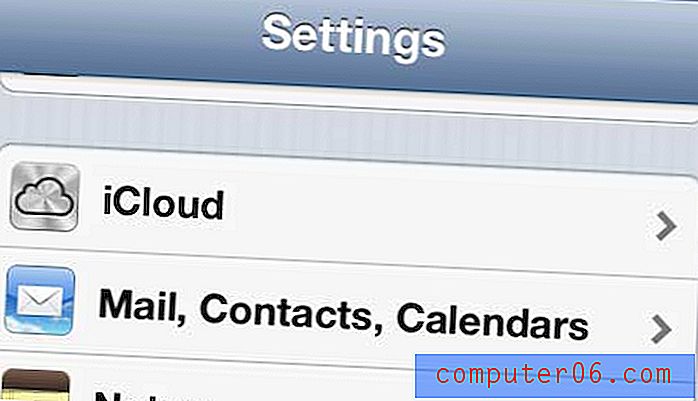
Öffnen Sie das Menü Mail, Kontakte, Kalender
Schritt 3: Scrollen Sie zur Option Standardkonto und wählen Sie sie aus. Beachten Sie, dass auf diesem Bildschirm zwei Standardkontooptionen verfügbar sind. Stellen Sie daher sicher, dass Sie die Option unter Signatur auswählen, da die andere Option die Auswahl Ihrer Standardkontakte ist.
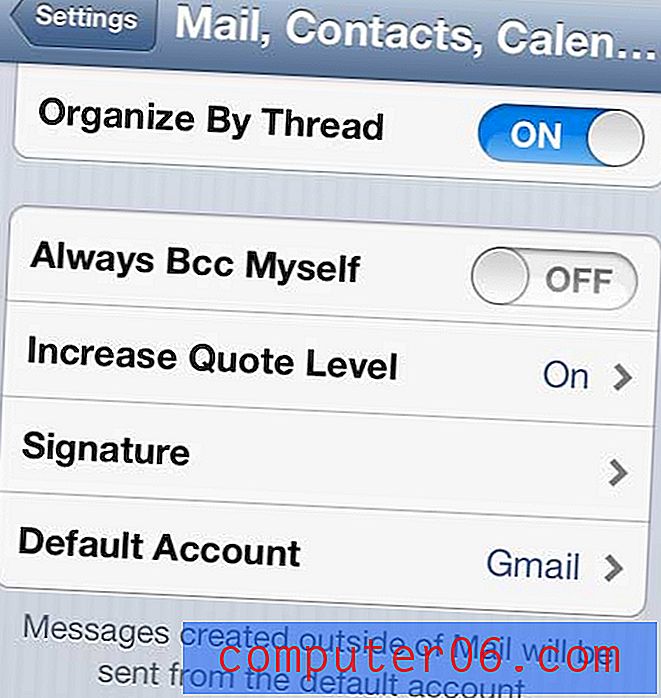
Wählen Sie unter Signatur die Option Standardkonto
Schritt 4: Berühren Sie das Konto, das Sie als Standard verwenden möchten. Das Standardkonto wird durch das Häkchen rechts neben dem Kontonamen angezeigt.
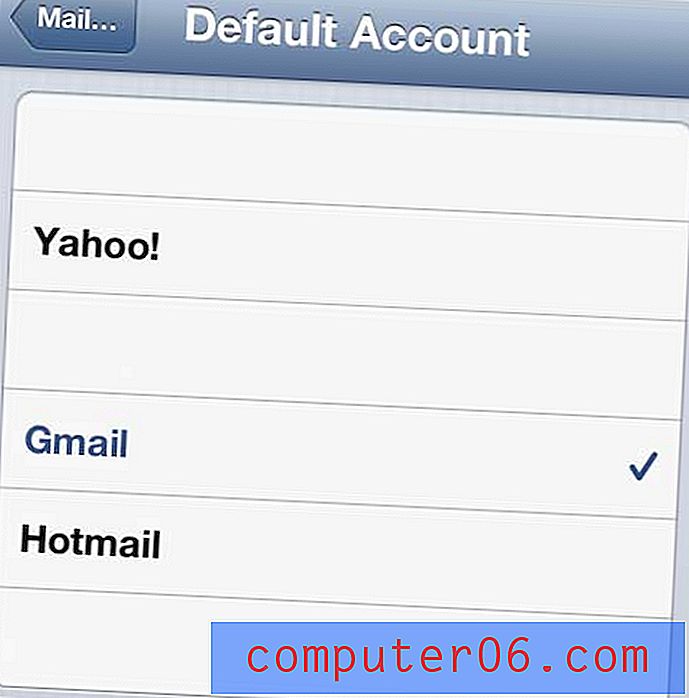
Wählen Sie das E-Mail-Konto aus, das als Standard festgelegt werden soll
Sie können dieses Menü dann verlassen und standardmäßig Nachrichten von dem von Ihnen ausgewählten Konto senden.
Wussten Sie, dass Sie einen Link zu einer Webseite direkt in der Google Chrome-Browseranwendung auf Ihrem Telefon per E-Mail versenden können? Dieser Artikel erklärt, wie es geht.